আমরা প্রত্যেকেই সম্ভবত বড় ফাইলগুলি অনুলিপি করার সমস্যার মুখোমুখি হয়েছি, বিশেষত যখন তাদের বাহ্যিক ড্রাইভে বা এমনকি অন্য কোনও কম্পিউটারে স্থানান্তর করা প্রয়োজন। প্রকৃতপক্ষে, সমস্যাটি বেশ সহজভাবে সমাধান করা হয়েছে, আপনাকে এমনকি কয়েকটি বড় ফাইলকে বড় ফাইল কাটতে হবে না।
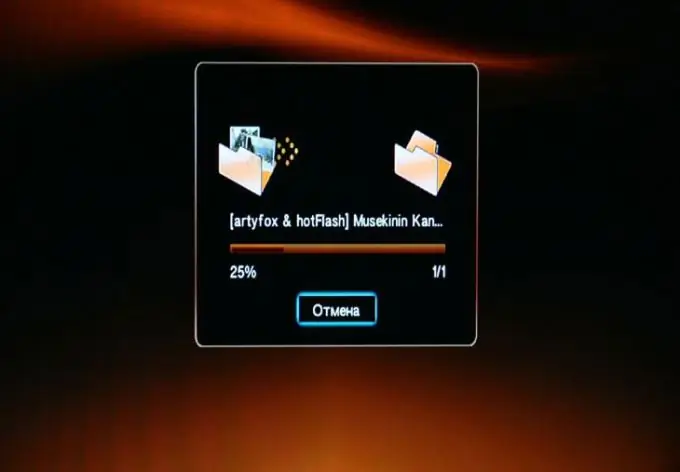
নির্দেশনা
ধাপ 1
উইন্ডোজের ফোল্ডার থেকে ফোল্ডারে বড় ফাইল স্থানান্তর করার সুবিধার্থে 2001 সালে মাইক্রোসফ্ট দ্বারা বিকাশিত রিচকপি নামে একটি ছোট্ট ইউটিলিটি ইনস্টল করুন। ইউটিলিটি আপনাকে একাধিক থ্রেড চালু করে, ফাইলটি অনুলিপি এবং বিরতি এবং অনুলিপি পুনরায় চালু করা, টাইমারে অনুলিপি এবং লক্ষ্য ফোল্ডারটি প্রাক-চেক করার অনুমতি দেয়। আপনার কম্পিউটারের হার্ড ড্রাইভে এক্সিকিউটেবল ফাইলটি ডাউনলোড করুন, এটি চালান। প্রোগ্রামটির শর্টকাট স্টার্ট মেনুতে মাইক্রোসফ্ট রিচ সরঞ্জাম ফোল্ডারে উপস্থিত হবে। কোনও ফাইল অনুলিপি করতে, ফাইলটি নির্বাচন করুন, লক্ষ্য ফোল্ডারটি নির্দিষ্ট করুন এবং "স্টার্ট" ক্লিক করুন। প্রোগ্রামটি অনুলিপি করা শুরু করবে। কাস্টম অনুলিপি সেটিংস সেট করতে, "পরামিতি" বিভাগে যান এবং আপনার প্রয়োজনীয় সেটিংস নির্দিষ্ট করুন।
ধাপ ২
একটি বৃহত ফাইলকে একটি বাহ্যিক হার্ড ড্রাইভে অনুলিপি করতে আপনার ফাইল সিস্টেমটি FAT32 থেকে এনটিএফএসে পরিবর্তন করতে হতে পারে। আসল বিষয়টি হ'ল FAT32 4 গিগাবাইটের চেয়ে বড় ফাইলগুলির সাথে অনুলিপি অপারেশনকে অনুমতি দেয় না। সুতরাং, যদি আপনাকে এই ফাইলগুলি পর্যায়ক্রমে অনুলিপি করতে হয় তবে সিস্টেমটি পরিবর্তন করুন।
ধাপ 3
বড় ফাইলগুলি অনুলিপি করা এমন কোনও ডাউনলোড ম্যানেজারের মাধ্যমে বহন করা সহজ যা মাল্টি-থ্রেডযুক্ত অনুলিপিটিকে, বা সাধারণ এবং সুবিধাজনক ফাইল ম্যানেজার টোটাল কমান্ডারের মাধ্যমে সরবরাহ করতে পারে। আপনি যখন কোনও এফটিপি সার্ভার থেকে ফাইলগুলি অনুলিপি করার প্রয়োজন হয় তখনও ব্যবহার করা যেতে পারে। টোটাল কমান্ডারে, স্থায়ী এফটিপি সংযোগ স্থাপন করা এবং মনে রাখা সহজ এবং অনুলিপি করার কাজগুলি আরও দ্রুত faster
পদক্ষেপ 4
একটি বৃহত ফাইল অনুলিপি করার জন্য অন্য বিকল্প: প্রথমে ফাইলটি হোস্টিং পরিষেবাদিগুলির যে কোনওটির লিঙ্ক হিসাবে আপলোড করুন এবং তারপরে সেই ফাইলটি একই হার্ড ড্রাইভে (কম্পিউটার) ডাউনলোড করুন যেখানে আপনি ফাইলটি অনুলিপি করতে চান। আপনি একটি স্থানীয় নেটওয়ার্কও ব্যবহার করতে পারেন, তবে একটি নিয়ম হিসাবে, স্থানীয় নেটওয়ার্কের চেয়ে ফ্ল্যাশ ড্রাইভ ব্যবহার করে স্থানান্তর করার সময় ফাইলগুলি দ্রুত অনুলিপি করা হয়।






